Sida Loogu Mideeyo Xogta Faylal Badan oo Excel ah
Marka aad ka shaqaynayso Microsoft Excel , waxa aad ogaan kartaa in xogtaadu ay noqotay mid adag in la raaco, iyada oo xogta xogta lagu faafiyay xaashiyo kala duwan, miisaska pivot, iyo in ka badan. Mar walba uma baahnid inaad isticmaasho waraaqo shaqo oo badan ama faylal Excel si aad xogtada uga shaqeyso, si kastaba ha ahaatee, gaar ahaan haddii aad u shaqaynayso koox ahaan.
Si lagaaga caawiyo inaad xogtaada habaysan tahay, waxaad ku milmi kartaa xogta gudaha Excel . Waxaad ku dhex milmi kartaa xaashida shaqada faylal kala duwan, ku dhex milmi kartaa faylalka Excel ee kala duwan mid, ama waxaad isticmaali kartaa habka isku-darka si aad isugu gayso xogtaada beddelkeeda.
Waa kuwan sida loo mideeyo faylasha iyo xogta Excel iyadoo la adeegsanayo hababkan.

Sida loo guuro ama loo koobi karo xaashi shaqo oo kali ah gudaha Excel(How To Move Or Copy Single Worksheets In Excel)
Faylka caadiga ah ee Microsoft Excel wuxuu u kala qaybsan yahay xaashiyo kala duwan (ama waraaqo shaqo) kuwaas oo ku qoran tabs xagga hoose ee daaqada Excel . Waxay u dhaqmaan sida bogag, oo kuu oggolaanaya inaad ku faafiso xogta xaashiyo badan oo hal fayl ah.
Waxaad u guuri kartaa ama koobi kartaa xaashida shaqada inta u dhaxaysa faylalka Excel ee kala duwan (ama fayl isku mid ah, haddii aad rabto inaad nuqul ka sameyso xogtaada).
- Si aad u bilowdo, fur faylkaaga Excel (ama faylasha). Daaqadda furan ee faylka Excel ee aad rabto inaad ka koobiyayso, ku dhufo warqadda shaqada ee aad rabto inaad ka doorato xagga hoose ee daaqadda Excel . Waxaad dooran kartaa xaashiyo badan adiga oo haysta Shift oo gujinaya tab kasta oo xaashi ah.

- Si aad u bilawdo koobiyaynta ama guuritaanka xaashida, taabo tabka Guriga(Home) ee ku yaala bar-ka ribbon ee sare.

- Laga bilaabo halkan, dhagsii Format > Move or Copy Sheet .

- Sanduuqa Dhaqdhaqaaqa ama nuqul(Move or Copy) ka, dooro feylka Excel ee aad rabto inaad nuqul ka sameyso ama u guurto To Box hoos-u-dhaca menu. Dooro meesha aad rabto inaad dhigto xaashida qaybta xaashida ka hor(Before Sheet) . Sida caadiga ah, Excel wuxuu dhaqaajin doonaa xaashida-guji sanduuqa hubinta koobi(Create a copy) haddii aad doorbidayso inaad koobiyayso beddelkooda.
- Riix OK si aad u guurto ama nuqul ka sameyso xaashida shaqada markaad diyaar u tahay.

Waraaqaha shaqada ee aad dooratay waa la rari doonaa ama waa la koobiyn doonaa, sida la rabo, in kasta oo tani aanay gebi ahaanba isku dari doonin.
Sida Loo Mideeyo faylal badan oo Excel ah(How To Merge Multiple Excel Files Together)
Waxaad u isticmaali kartaa dhaqaaqa ama nuqulka xaashida xaashida(Move or Copy Sheet) ee Excel si aad isugu geyso xogta faylal badan oo Excel ah. (Excel)Waxaad tan ku samayn kartaa adiga oo dooranaya dhammaan waraaqaha shaqada ee fir fircoon ee ku jira faylka, ka dibna ku daraya faylkaaga bartilmaameedka ah, ku celi habkan faylal badan.
- Si tan loo sameeyo, fur faylashaada Excel . Daaqadda furan ee faylka Excel oo aad rabto inaad u guurto ama nuqul ka sameyso fayl kale, dooro dhammaan xaashida tabs ee ku yaal xagga hoose ee daaqada adiga oo haysta furaha Shift oo gujinaya tab kasta.

- Marka xigta, taabo Home > Format > Move or Copy Sheet ka guuri xaashida ribbon.
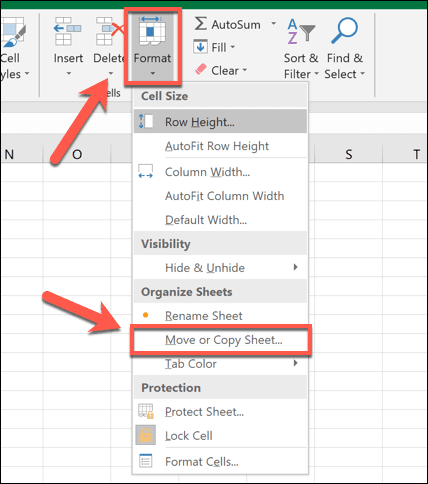
- Sanduuqa wada -hadalka ee u furan Dhaqdhaqaaq ama Koobi(Move or Copy) , ka dooro bartilmaameedka faylka Excel si aad uga mid noqoto liiska hoos-u-dhaca ee To Box . Dooro meesha aad rabto inaad dhigto xaashidaada la isku daray ee qaybta xaashida ka hor(Before sheet) . Haddii aad rabto inaad ka tagto feylka asalka ah isagoo nadiif ah, taabo Samee nuqul(Create a copy) si aad u koobiyeeyso xaashida halkii aad ka dhaqaajin lahayd, dabadeed taabo OK si aad u bilowdo socodka ama koobiynta.

Haddii aad haysato wax ka badan hal fayl oo Excel ah, waxaad u baahan doontaa inaad ku celiso tillaabooyinkan si aad isugu geyso hal fayl.
Isticmaalka Qalabka Isku-darka ah ee Isku-dhafka Xogta ee Excel Wadajir(Using The Consolidate Tool To Merge Data In Excel Together)
Isticmaalka hababka kor ku xusan, waxaad u guuri kartaa oo koobi kartaa xaashida inta u dhaxaysa faylalka xaashida ee Excel ee kala duwan. (Excel)Tani waxay dhaqaajinaysaa xogta, laakiin si gaar ah uma midayso - xogta waxa lagu hayaa xaashiyo gaar ah.
Si aad u xalliso dhibaatadan, waxaad isticmaali kartaa Consolidate Tool in Excel si aad isugu geyso xogta tirooyinka laga soo bilaabo waraaqo badan oo shaqo oo cusub, hal xaashi shaqo. Nasiib darro, habkani kuma shaqeeyo unugyada isticmaalaya qoraalka - waxaad u baahan doontaa inaad gooyso oo aad ku dhejiso xogtan gacanta, ama ku samee qoraalka VBA ee Excel(create a VBA script in Excel) si uu adiga kuu sameeyo.
Si ay tani u shaqeyso, xogtaadu waxay u baahan doontaa in lagu soo bandhigo si la mid ah xaashidaada oo dhan oo leh calaamado madax oo iswaafaqaya. Waxa kale oo aad u baahan doontaa in aad tirtirto xog kasta oo madhan (tusaale, unugyo madhan) xogtaada ka hor inta aanad bilaabin.
- Si aad xogta Excel ugu dhex darto adigoo isticmaalaya habkan, fur faylashaada Excel iyo, barta bartilmaameedka ah ee faylka Excel ee isku-dhafka xogta, samee xaashi shaqo cusub adiga oo riixaya + (plus) button ku xiga xaashida tabs ee hoose ee daaqada.
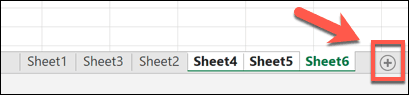
- Xaashidaada cusub, taabo Data > Consolidate .

- Daaqadda Consolidate(Consolidate) , hubi in Sum lagu doortay liiska hoos-u- hoosaadka ee Shaqada . (Function)Guji(Click) badhanka ku xiga sanduuqa gelinta tixraaca(Reference) si aad u bilawdo xulashada xogtaada ugu horreysa - tani waa xogta aad rabto inaad ku biirto. Waxaad sidoo kale ku qori kartaa tixraaca kala duwanaanta unugga naftaada, haddii aad doorbidi lahayd.
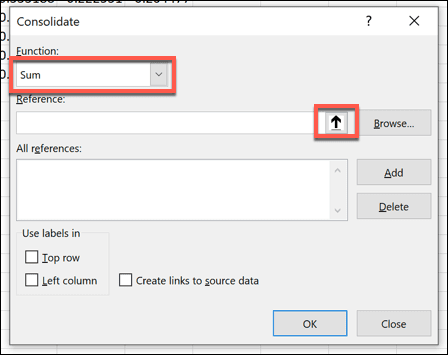
- Si aad u dooratid xogta adiga oo isticmaalaya jiirkaaga, dhagsii xaashida ay ku jirto xaashida shaqada marka Consolidate – Reference box uu muuqdo, dooro xogta, kadibna taabo badhanka Gelida .(Insert)

- Kala duwanaanshaha unuggu wuxuu ka muuqan doonaa sanduuqa gelitaanka tixraaca -guji badhanka ku (Reference)dar(Add) si aad ugu darto liiska tixraacyada(All References) oo dhan.

- Ku celi tillaabooyinka kore si aad u dooratid xog dheeri ah, dhagsii Ku dar(Add) si aad ugu darto cutub kasta xaashidaada. Haddii xogtaadu leedahay tiir ama calaamado saf ah, hubi in kuwan si sax ah loo habeeyey adiga oo riixaya sanduuqyada jeegga ee safka sare(Top row) ama tiirarka bidix(Left column ) ee qaybta Isticmaalka calaamadaynta(Use labels) .

- Haddii aad rabto inaad sii wado inaad ku saxdo xogta asalka ah, xaashiyaha shaqada ee kala duwan, dhagsii si aad awood ugu yeelatid abuurista xidhidhka isha xogta(Create links to source data) sanduuqa. Tani waxay hubin doontaa in isbedel kasta oo ku yimaada xogtaada asalka ah ay ka muuqdaan xaashida la isku daray hadhow.
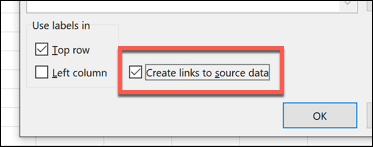
- Marka aad diyaar u tahay in aad xogtaada ku milmaan hal xaashi, taabo badhanka OK .

- Xogtaada midowday ayaa soo bixi doonta, iyada oo leh liiska xulashooyinka ee ku xiga calaamadaha safafka si ay u awoodaan in ay u kala beddelaan aragtiyaha kala duwan ee xogta—guji doorashooyinkan (tusaale, badhanka 1(1 button) ) si aad u qariso ama u aragto xogta aad qayb ahaan ku biirtay ama oo buuxa.

Haddii aad dooratid inaad abuurto xiriirinta xogta isha, xaashidaada cusub waxay u dhaqmi doontaa sidii nooc muraayad ah oo xaashiyahaaga ah iyo faylashaada gaarka ah. Haddii kale, xogtaada waxa lagu koobiyi doonaa xaashidan si aad si toos ah wax ugu badasho.
Isticmaalka Xogta Excel Midaysan(Using Merged Excel Data)
Haddii aad go'aansato inaad ku darto xogta Excel hal xaashi ama fayl, ama haddii aad doorbidayso inaad ku faafiso shaqadaada faylal badan, talooyinkani waa inay kaa caawiyaan inaad habaysan u sii wadato. Markaad diyaargarowdo, waxaad bilaabi kartaa inaad la wadaagto faylkaaga Excel(share your Excel file) kuwa kale si aad ula shaqeyso oo aad u falanqeyso xogtaada si hufan koox ahaan.
Haddii aad ka welwelsan tahay inaad lumiso raadraaca isbeddelka xogtaada la isku daray, ha werwerin—waxaad si fudud ula socon kartaa isbeddelada Excel(track changes in Excel) adigoo isticmaalaya sifada raadraaca ku dhex jirta.
Noo sheeg talooyinka falanqaynta xogtaada Excel ee qaybta faallooyinka ee hoose.
Related posts
Sida Dhakhso Loo Geliyo Safaf Badan gudaha Excel
Xarunta Xogta Xaashida Shaqada ee Excel si loo daabaco
Hal-Column iyo Xog-urur badan oo Aasaaska ah oo ku kala soocida xaashida faafinta ee Excel
Sida Loo Sameeyo Liisaska Hoos-u-dhaca ee Isku Xirka Badan ee Excel
Sida Loo Mideeyo Unugyada, Tiirarka & Safafka gudaha Excel
Sida Loo Dhaqaajiyo Columns gudaha Excel
Sida Looga Saaro Safka Kooban Ee Excel
Si degdeg ah ugu qor nambarada Word iyo Excel
Sida Loo Isticmaalo Shaqada PMT ee Excel
Waa maxay VBA Array ee Excel iyo Sida loo Barnaamijyo Mid
Sida loo Hagaajiyo #N/A Khaladaadka gudaha Foomamka Excel sida VLOOKUP
3 Siyood Oo Unugyada Excel Loogu Kala Qaybiyo
Sida loo tirtiro khadadka banaan ee Excel
Sida Loo Sameeyo Shaxda Pivot Fudud ee Excel
Waa maxay sababta ay tahay inaad u isticmaasho safafka la magacaabay ee Excel
Sida loo raad raaco Ku-tiirsanaanta gudaha Excel
Sida loo isticmaalo Excel's What-If Analysis
Ku Qari Xogta Qarsoon ee Dukumeenti 2007/2010
Sida loo Isticmaalo Tilmaamaha Unugyada Hadalka ee Excel
4 siyaabood oo loo isticmaalo calaamadda jeeg ee Excel
